🧑🎓 个人主页:《爱蹦跶的大A阿》
🔥当前正在更新专栏:《VUE》 、《JavaScript保姆级教程》、《krpano》、《krpano中文文档》
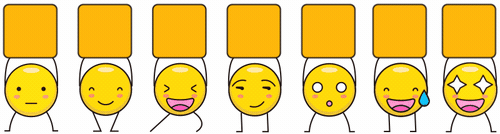

✨ 前言
在我们的日常开发工作中,我们经常需要构建复杂的交互式图表。这是一项挑战,因为我们需要处理大量的数据,同时还要保证图表的可读性和用户体验。幸运的是,有一些强大的工具可以帮助我们完成这项任务,antv x6就是其中之一。在这篇博客中,我将向你介绍如何使用antv x6构建交互式图表,并提供一些代码示例。

✨ 正文
1、安装
首先,我们需要安装antv x6。在你的项目目录中运行以下命令:
npm install @antv/x62、创建一个图表
接下来,我们将创建一个简单的图表。首先,我们需要导入必要的模块:
import { Graph } from '@antv/x6';然后,我们可以创建一个新的图表实例:
const graph = new Graph({
container: document.getElementById('container'),
grid: true,
});
3、添加节点
我们可以使用graph.addNode方法添加节点:
const rect = graph.addNode({
x: 50,
y: 50,
width: 80,
height: 30,
label: 'Hello, World!',
});
4、添加边
我们也可以添加边来连接节点:
const edge = graph.addEdge({
source: rect,
target: [200, 50],
});
5、事件监听
antv x6提供了一系列的事件监听器,让我们可以对图表的交互进行响应。例如,我们可以监听节点的点击事件:
graph.on('node:click', ({ node }) => {
console.log(`Clicked node: ${node.id}`);
});
6、自定义节点
antv x6还允许我们创建自定义的节点。例如,我们可以创建一个带有图片和文本的自定义节点:
import { Node, Shape } from '@antv/x6';
Shape.Rect.define('custom-rect', {
attrs: {
body: {
fill: '#efefef',
stroke: '#000',
strokeWidth: 1,
},
image: {
'xlink:href': 'https://path/to/image.png',
width: 48,
height: 48,
x: 16,
y: 6,
},
label: {
text: 'Custom Node',
fill: '#333',
fontSize: 14,
refX: '50%',
refY: '70%',
textAnchor: 'middle',
},
},
});
const customNode = new Node({
shape: 'custom-rect',
x: 100,
y: 100,
width: 80,
height: 80,
});
graph.addNode(customNode);
以上就是一些基本的使用示例,希望对你有所帮助。更多详细的信息和高级功能,你可以查阅antv x6官方文档。
✨ 结语
通过以上的介绍和示例,我希望你已经对如何使用antv x6有了一定的了解。无论你是一个有经验的开发者,还是一个初学者,我都相信antv x6都能为你的项目带来价值。记住,这只是冰山一角,antv x6还有更多的功能等待你去探索。如果你有任何问题或者建议,欢迎在评论区留言。祝你编程愉快!